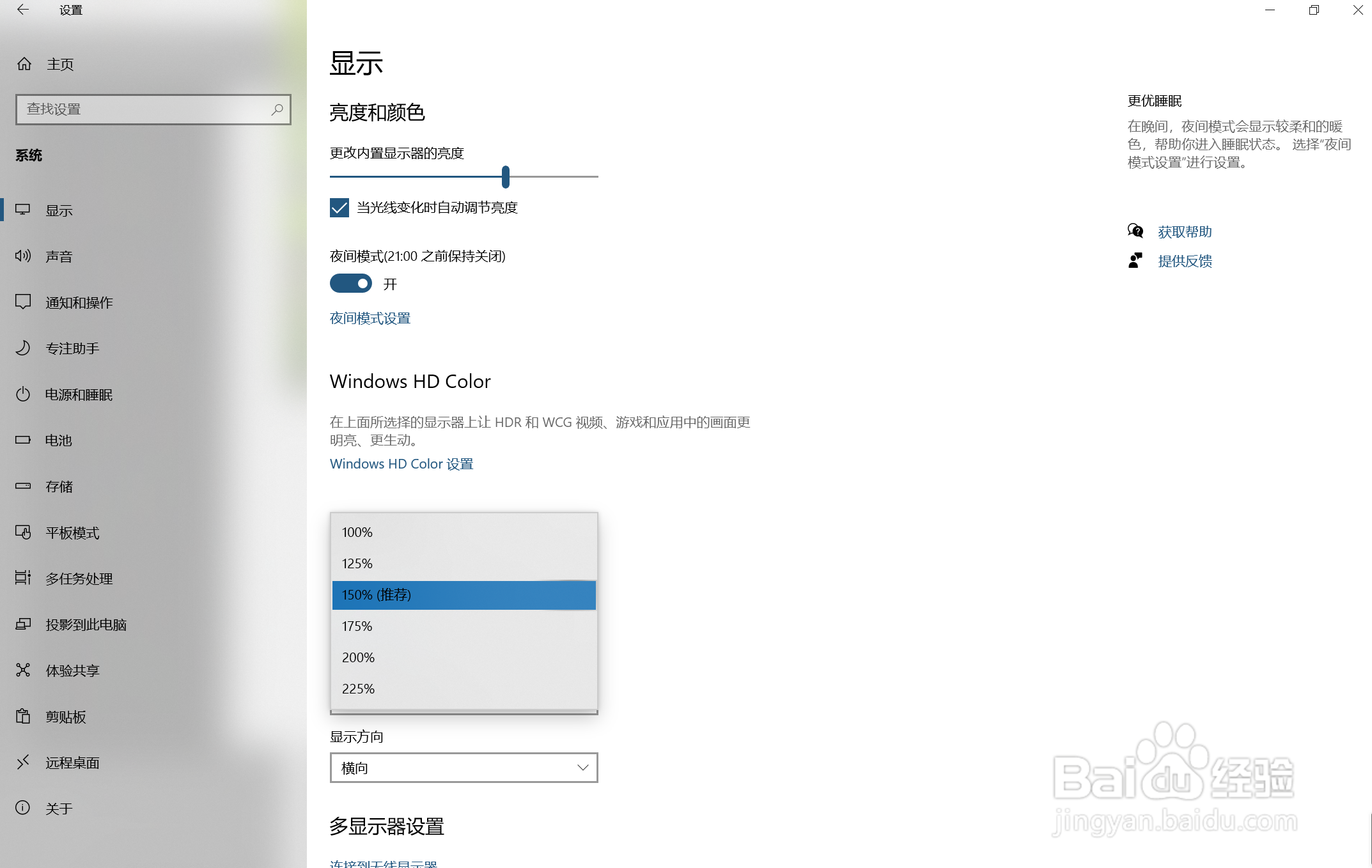1、首先,我们先点击选用Camera Raw滤镜。
2、然后,我们可以看到跳出一个Camera Raw 11的欢迎界面,可能不同版本的会有所不同,但同样的是,此时PS界面上已经没有任何可以操作的模块了,无论是撤销、返回或是其他。
3、这时,我们按windows+D快捷键回到桌面,在桌面空白处单击右键,选择“显示设置”或“显示管理”,然后找到“缩放与布局”,默认嘏忱较箜推荐是150%或者是其他,然后我们往小了改,可以选择100%,这时候页面上显示的内容就被缩小了,也就是说显示的内容就会更多了。
4、回到Photoshop,我们会发现原先的界面已经变了,没有显示出来的地方也显示出来了,这时候再操作一下,点击“开始使用”,就可以继续下一步的操作了。